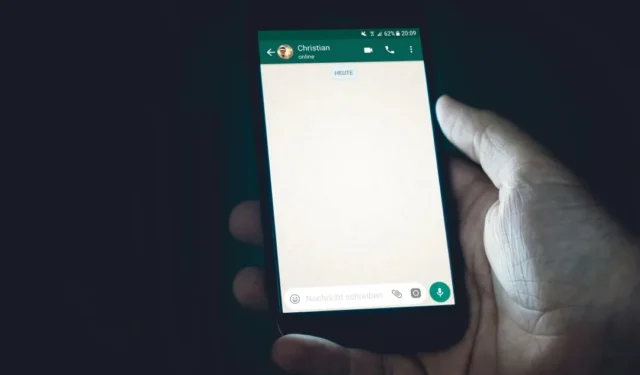
WhatsApp er en fin måte å holde kontakten med venner og familie. Noen ganger vil du kanskje holde noen chatter hemmelige for dem. Enten du planlegger en overraskelse, er i kontakt med eksen din eller noen profesjonelle chatter med sensitive data – du kan låse disse samtalene ved å bruke en hemmelig kode. Det forhindrer noen fra å snuble over de menige utilsiktet. Slik bruker du Chat Lock-funksjonen på WhatsApp. Denne funksjonen er begrenset til WhatsApp på Android og iPhone.
Hvordan låse chatter på WhatsApp
I likhet med mekanismen for å sikre apper på Android eller iPhone, lar WhatsApp deg låse chatter. Disse chattene vil bli skjult fra WhatsApp-siden etter at du har låst dem. Når du mottar meldinger fra de låste chattene, skjuler varsler også kontaktnavnet og meldingsinnholdet. Følg trinnene nedenfor for å låse chatter på Android eller iPhone.
På Android
- Åpne WhatsApp og trykk lenge på en chat eller gruppe du vil låse.
- Trykk på de tre vertikale prikkene i øverste høyre hjørne og velg deretter Lås chat- alternativet.
- Autentiser med fingeravtrykket eller ansiktsgjenkjenning for å låse den valgte chatten.

På iPhone
- Åpne WhatsApp og trykk lenge på en chat eller gruppe du vil låse.
- Trykk på Lås chat- alternativet fra menyen.
- Autentiser med Face ID eller Touch ID for å låse chatten.

Hvis du ikke har noen biometri for sikkerhet på telefonen, vil du få en popup som ber deg sette opp fingeravtrykk eller Face ID (på iPhone) før du kan aktivere låsen.
Få tilgang til låste chatter på WhatsApp
De låste chattene vises i mappen Låste chatter øverst i alle samtalene dine. For å få tilgang til låste chatter, trykk på den og autentiser tilgangen din med den valgte biometrien.

Merk at låste chatter vises når du søker etter samtalene på WhatsApp. Men ikke bekymre deg, du kan bare åpne disse chattene etter å ha autentisert med fingeravtrykk eller Face ID.
Du kan skjule den låste chats-mappen helt
Mens mappen Låste chatter forblir på toppen av samtalene, kan den gjøre hvem som helst nysgjerrig. For å unngå å gjøre det åpenbart at du skjuler chatter, kan du skjule mappen Låste chatter fra å vises øverst. Etter det er det bare du som får tilgang til dem med en hemmelig kode. Slik bruker du hemmelig kode for å skjule mappen Låste chatter.
Åpne mappen Låste chatter og trykk på Innstillinger øverst til høyre. (På Android, trykk på tre prikker > Chat-låsinnstillinger ).
På chat-innstillingssiden aktiverer du bryteren ved siden av Skjul låste chatter og trykker deretter på Lag hemmelig kode- knappen. Skriv inn en hemmelig kode med minimum 4 bokstaver som kan inneholde alfabeter, tall, symboler eller til og med emojier. Til slutt, skriv inn koden på nytt for å bekrefte den.
Det kan hende du synes det er rart at du ikke trenger å skrive inn den hemmelige koden når du trykker på Slå av fra skjermbildet Endre hemmelig kode for å fjerne den hemmelige koden helt.

Få tilgang til mappen for låst chat på WhatsApp
Hvis du vil ha tilgang til mappen, trykker du på Søk-ikonet øverst til høyre og skriver inn den hemmelige koden. Du vil få alternativet Låste chatter i søkeresultatene. Legg merke til at låsikonet ved siden av viser ulåst – fordi du skrev inn den hemmelige koden. Trykk på Låste chatter- mappen for å åpne samtalene, og du trenger ikke engang å bruke biometri.

Lås opp eller fjern chatter fra mappen Låste chatter
Når du føler at en låst chat ikke trenger å skjules, kan du låse opp eller fjerne den fra mappen med låste chatter. Etter det vil den chatten vises blant de andre synlige samtalene. Her er det du trenger d
På Android
- For å låse opp eller fjerne en chat fra mappen Låste chatter , åpne mappen og trykk lenge på chatten du vil låse opp.
- Trykk på menyen med tre vertikale prikker i topplinjen og velg deretter Lås opp chat- alternativet.
- Autentiser med biometri for å låse opp chatten.
- Etter det vil den aktuelle chatten/samtalen være synlig sammen med de andre og ikke vises i mappen Låste chatter .

På iPhone
- For å låse opp en chat fra mappen Låste chatter, åpne mappen og trykk lenge på en chat du vil låse opp.
- Trykk på Lås opp chat- alternativet fra menyen.
- Autentiser med biometri for å låse opp chatten umiddelbart.
- Etter det vil den aktuelle chatten/samtalen være synlig sammen med de andre og ikke vises i mappen Låste chatter .

Låsing av chatter fungerer stort sett bare på telefoner
WhatsApps Chat Lock-funksjon ved hjelp av en hemmelig kode fungerer stort sett på Android og iPhone. Mens du bruker WhatsApp-kontoer på skrivebordet, nettet eller en hvilken som helst koblet enhet, er de låste chattene synlige uten autentisering eller hemmelig kode. Det betyr at ingen låste chatter-mapper vises der.
Selvfølgelig kan du fjerne koblede enheter som andre enkelt kan få tilgang til, og hindre folk i å se de låste chattene. Du kan også bruke en skjermlås for WhatsApp slik at ingen kan koble WhatsApp-kontoen din til en annen enhet og se de hemmelige chattene dine.


Legg att eit svar